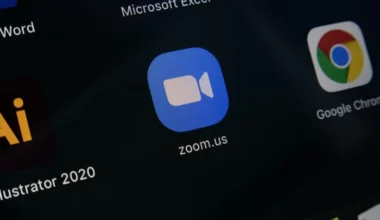Bisa dibilang, WiFi merupakan salah satu jenis jaringan yang banyak sekali dipakai saat ini. Dengan WiFi, kita bahkan bisa mendapatkan koneksi yang stabil dan cepat.
Seperti yang kita ketahui bersama, untuk menggunakan WiFi, kita perlu menghubungkannya terlebih dahulu. Karena WiFi tidak akan mungkin konek otomatis begitu saja.
Nah, mengenai hal ini, ada sedikit pertanyaan yang muncul. Bisa tidak kita berbagi WiFi dari HP ke HP? Supaya nanti cukup 1 HP saja yang tersambung, sedangkan HP lainnya tidak perlu.
Buat yang penasaran, ternyata ada caranya. Di sini akan kita bahas sama-sama.
Baca juga: Cara Melihat Mac Address di HP Android Secara Akurat
Daftar Isi
1. Cara Berbagi WiFi dari HP ke HP Menggunakan Bluetooth
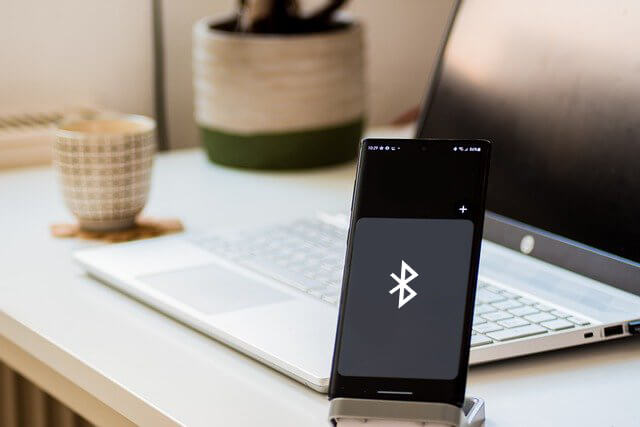
Memang, orang-orang saat ini, cenderung lebih banyak menggunakan aplikasi sharing semacam Share It, Mi Drop, dan sebagainya.
Meski demikian, kita tentu tidak lupa bahwa fungsi dasar Bluetooth ialah untuk keperluan kirim mengirim file.
Tapi tahukah Anda? Di Android, fungsi Bluetooth ini bukan hanya sekedar untuk kirim file saja, lho. Karena kita juga bisa berbagi koneksi WiFi melaluinya.
Caranya seperti berikut:
Langkah 1: Hubungkan WiFi di HP pertama. Cek internetnya dulu. Pastikan sudah tersambung koneksinya.
Langkah 2: Langkah selanjutnya, silakan buka Setelan HP Anda.
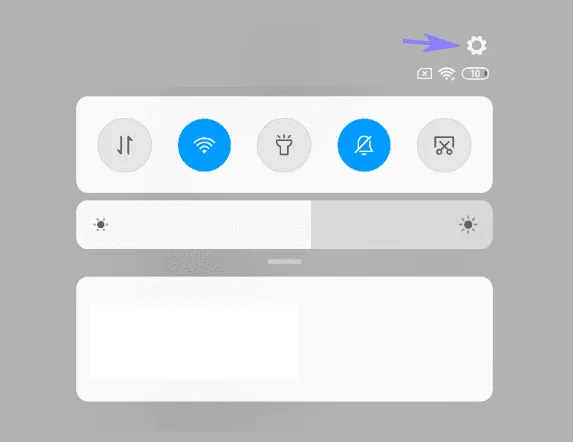
Catatan:
- Bisa lewat menu notifikasi atas (panel status bar)
- Atau icon aplikasi Setelan.
Langkah 3: Setelah itu, masuk ke menu Bluetooth, lalu aktifkan.
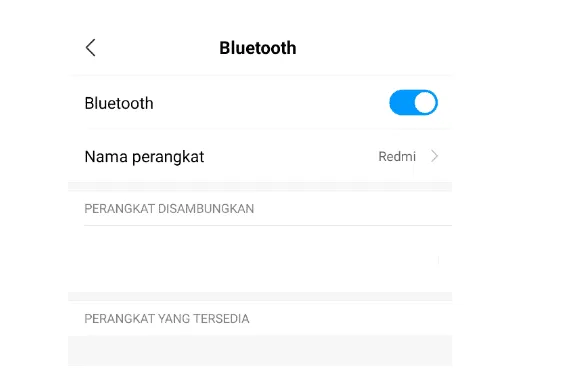
Langkah 4: Buka HP kedua > Masuk ke Setelan > Bluetooth > Lalu aktifkan juga.
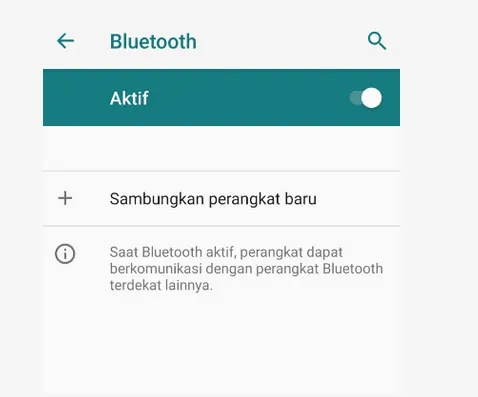
Langkah 5: Kemudian, silakan hubungkan kedua HP tersebut, yang mana fitur Bluetooth-nya telah sama-sama diaktifkan.
Langkah 6: Konfirmasi penyambungan Bluetooth jika ada. Biasanya terdapat kode verifikasi juga.
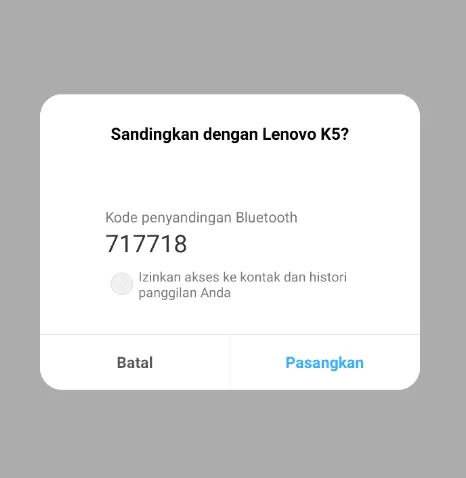
Langkah 7: Pastikan kedua HP sudah tersambung Bluetooth-nya:
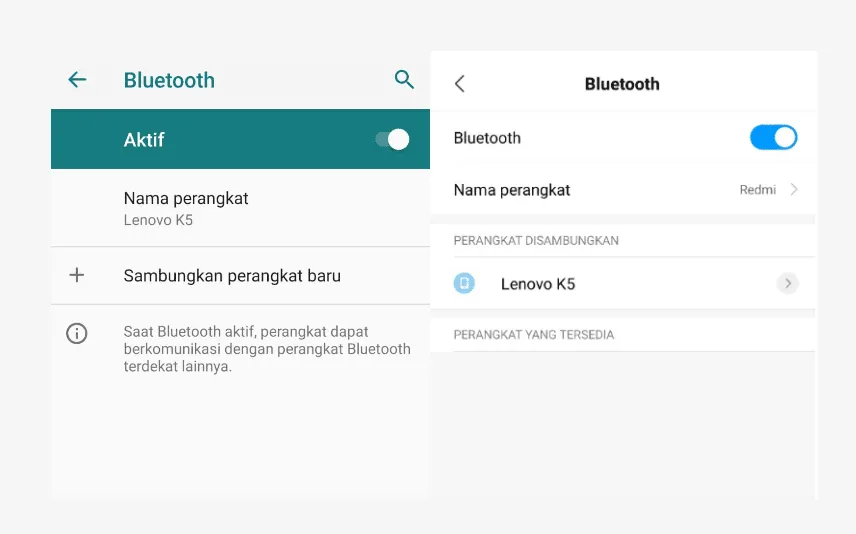
Langkah 8: Sekarang fokus dulu di HP kedua. Silakan buka Setelan > Hotspot Portabel > Kemudian aktifkan pengaturan Bluetooth Tethering:
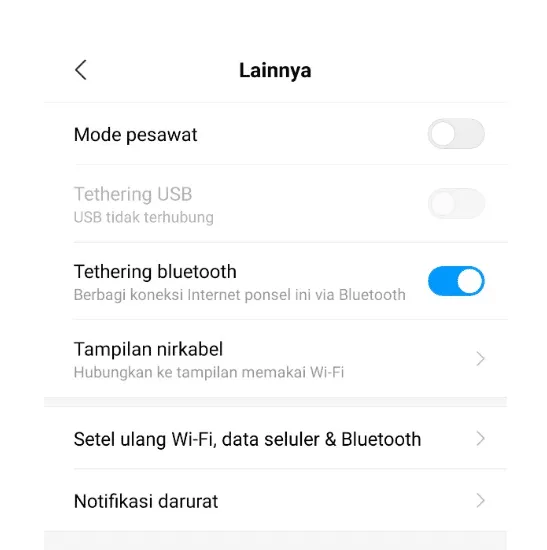
Langkah 9: Tunggu beberapa saat sampai proses tethering Bluetooth yang telah Anda lakukan tadi beres seutuhnya.
Cara ini bisa dilakukan untuk mengganti fungsi hotspot yang tidak bisa aktif ketika WiFi menyala. Dan hampir semua HP Android sudah mendukung fiturnya.
Baca juga: Lagi Bosan? Cobain Main Game WIFI Android Yuk
Cara Cek Koneksi Internet yang Dibagi
Nah, setelah Anda mengikuti langkah-langkah tadi, sekarang Anda bisa langsung mengecek koneksi internetnya.
Paling gampang, mungkin Anda bisa buka YouTube, lalu pastikan koneksi internetnya sudah berjalan dengan lancar.
Atau dengan cara ini:
- Buka fast.com/id
- Kemudian tunggu beberapa saat
- Cek kecepatan internetnya. Kalau tersambung berarti normal
Oh ya, ngomong-ngomong, untuk tutorial ini, ada versi videonya juga, lho. Kalau ingin tahu juga, silakan simak di bawah ini:
2. Cara Berbagi Koneksi WiFi Menggunakan Kode QR
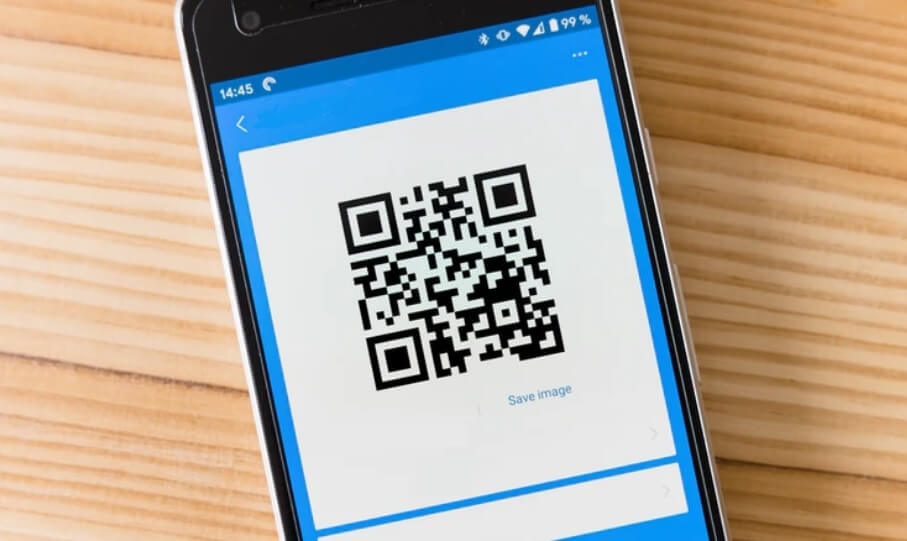
Kode QR adalah bentuk barcode dua dimensi. Fungsi utamanya ialah untuk menyimpan data-data dalam bentuk-bentuk random, di mana data tersebut hanya bisa dideteksi oleh perangkat tertentu saja
Nah, di antara kegunaannya tersebut, kita bisa berbagi koneksi WiFi menggunakan kode QR ini. Saya sudah mencobanya dan berhasil tanpa masalah.
Ikuti langkah-langkah ini:
Langkah 1: Pertama-tama, silakan sambungkan koneksi WiFi di HP pertama. Kemudian, buka Kode QR-nya. Biasanya terdapat pada pengaturan atau detail dari koneksi WiFinya (di setelan HP).
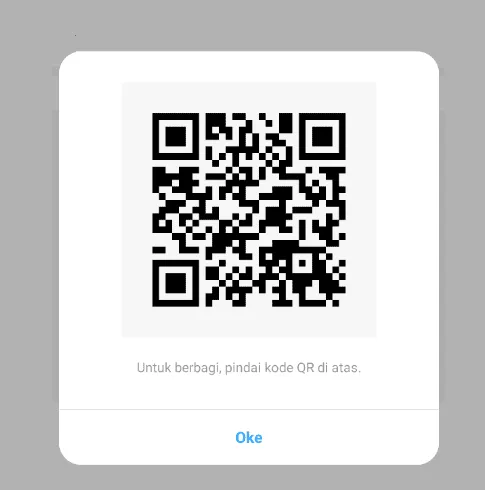
Langkah 2: Buka HP kedua. Di sana, Anda bisa instal dulu aplikasi WIFI QR Connect di Google Playstore.
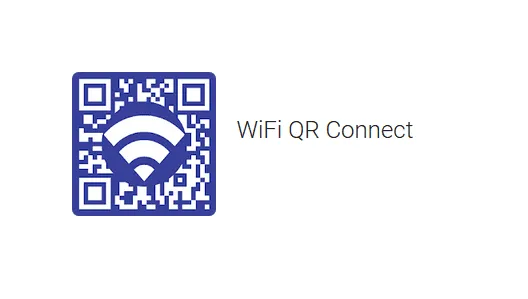
Catatan:
- Jika HP Anda belum punya aplikasi scanner. Tapi jika sudah ada, Anda bisa lompati langkah ini.
| Nama Aplikasi | Size |
| WiFi QR Connect | 4MB+ |
Langkah 3: Buka aplikasi yang telah terinstal tersebut, maka nanti Anda akan mendapati kamera, yang berfungsi untuk membaca kode QR.
Langkah 4: Silakan arahkan kamera tersebut ke kode QR di HP pertama.
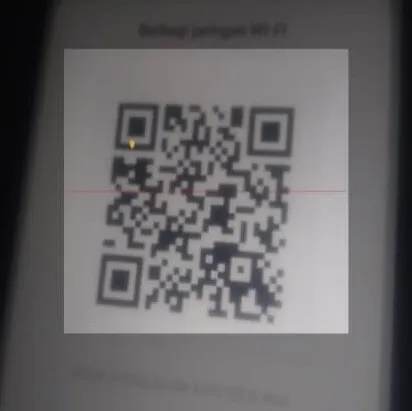
Langkah 5: Tunggu proses scanning dan penyambungannya selama beberapa saat sampai selesai. Jika sudah, maka otomatis Anda bisa langsung menggunakan jaringan WiFi.
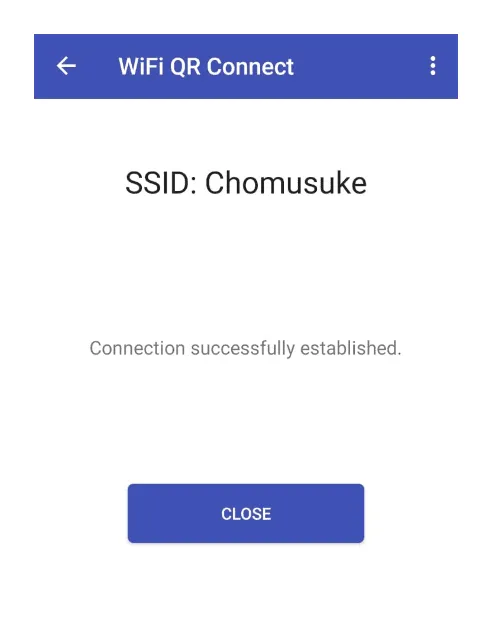
Untuk cara ini cenderung lebih banyak dipakai HP-HP baru. Karena biasanya HP lama sebagian masih belum support fiturnya. Untuk mengecek HP Anda sudah support atau belum, bisa langsung coba saja.
Kelebihan Berbagi WiFi dari HP Ke HP
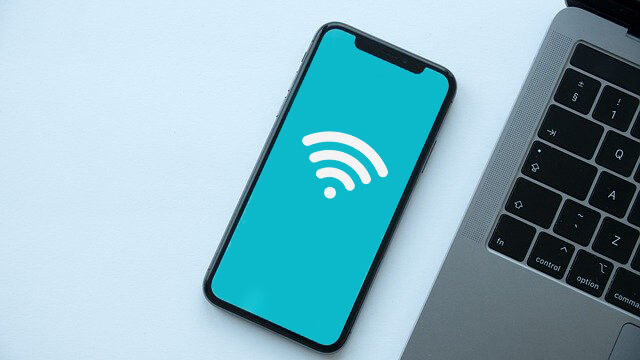
Sekilas mungkin tidak terpikirkan. Buat apa juga berbagi WiFi dari HP ke HP?
Tapi jangan salah. Banyak juga manfaat-manfaat yang bisa kita dapat dari adanya fitur ini. Beberapa contoh sederhananya:
- Proses Sambung Lebih Cepat: Misalnya Anda menggunakan kode QR. Prosesnya terkadang jauh lebih cepat ketimbang harus menyambungkan HP langsung ke hotspot. Karena proses scanning-nya yang berjalan secara otomatis.
- Bisa Share WiFi yang Tidak Bisa Di-share: Misal pada WiFi ID yang notabene user-nya dibatasi. Dengan sharing WiFi ini, cukup dengan satu HP yang terkoneksi langsung ke WiFi tersebut, maka HP lainnya bisa ikut tersambung pula. Keren bukan?
- Tidak Ribet: Untuk yang Bluetooth memang terlihat agak ribet. Tapi itu untuk awalnya saja. Belakangnya tidak, karena nanti tinggal aktifkan tethering saja. Apalagi untuk kode QR, lebih mudah lagi, karena cuma pakai aplikasi.
- Bisa untuk Semua HP: Layaknya hotspot, cara ini bisa dipakai untuk semua merk dan tipe HP. Namun terkhusus untuk QR-nya, hanya bisa diterapkan di HP-HP terbaru saja.
Tentunya masih banyak lagi. Apa yang saya tulis di sini hanya sebagian saja. Intinya sih fitur ini lumayan bagus dan bermanfaat.
Baca juga: Suka lupa password WiFi? Berikut ini Cara Mengetahui Password WiFi yang Sudah Connect di HP Android. Dijamin berhasil!
Akhir Kata
Begitulah kiranya pembahasan tentang cara berbagi koneksi WiFi dari satu HP ke HP lainnya.
Tutorial ini terbilang unik dan bermanfaat untuk sebagian orang. Tak terkecuali saya sendiri yang hampir setiap hari selalu memakai WiFi sebagai akses internet.
Untuk langkah-langkahnya tadi, sengaja sudah saya jelaskan sebaik mungkin, serta dilengkapi pula dengan gambar.
Tapi kalau masih ada beberapa step yang belum paham, tanyakan saja langsung lewat komentar.
Semoga bermanfaat.